- Véhicules et accessoires
- L'électronique de véhicules à moteur
- Systèmes de navigation automobile
- Magellan
- SporTrak
- Manuel du propriétaire
▼
Scroll to page 2
of
74
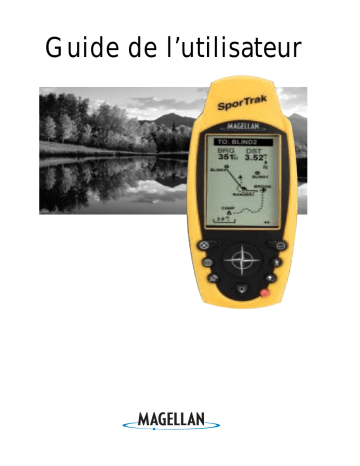
Guide de l’utilisateur AVERTISSEMENTS PAR MESURE DE SÉCURITÉ, CET APPAREIL NE DOIT PAS ÊTRE UTILISÉ PAR LE CONDUCTEUR COMME AIDE À LA NAVIGATION PENDANT QUE LE VÉHICULE EST EN MOUVEMENT. N'essayez pas de changer les paramètres du SporTrak pendant que vous conduisez. Arrêtez-vous complètement ou demandez à votre passager d'effectuer les changements nécessaires. Il est dangereux de détourner votre regard de la route, vous risquez de provoquer un accident et de blesser des tiers. AGISSEZ AVEC BON SENS Cet article est une excellente aide à la navigation, mais il ne se substitue pas au bon sens ni à la nécessité de vous orienter avec soin. Ne comptez jamais uniquement sur ce dispositif pour naviguer. AGISSEZ AVEC SOIN Le Global Positioning System (GPS) est géré par le gouvernement des Etats-Unis qui est seul responsable de sa précision et de son entretien. La précision du point peut être compromise par les réglages périodiques des satellites GPS effectués par le gouvernement des Etats-Unis et peut changer en fonction de la politique du Ministère de la Défense Nationale relativement aux utilisateurs privés du GPS et du plan de radio navigation fédéral. La précision peut aussi être compromise par la mauvaise géomètrie des satellites. SERVEZ-VOUS DES ACCESSOIRES APPROPRIÉS N'utilisez que des câbles et des antennes Magellan ; en cas contraire vous risquez de réduire considérablement les performances de votre récepteur ou même de l'endommager et de faire déchoir votre garantie. CONTRAT DE LICENCE Thales Navigation autorise les acheteurs à utiliser le logiciel fourni avec le dispositif GPS Thales Navigation le ("LOGICIEL") afin d'utiliser normalement l'appareil. Vous ne pouvez le copier qu'à des fins personnelles ou pour votre société. Le LOGICIEL appartient à Thales Navigation et/ou à ses fournisseurs, il est protégé par les lois américaines sur les droits d'auteur et les dispositions des traités internationaux ; vous devez donc utiliser ce logiciel comme tout autre matériel protégé par les droits d'auteur. Il est interdit d'utiliser, de copier, de modifier, de désassembler ou de transmettre ce LOGICIEL sauf pour les besoins expressément autorisés avec cette licence. Tous les droits non expressément autorisés sont réservés à Thales Navigation et/ou à ses fournisseurs. * * * Il est interdit de reproduire ce manuel, de quelque façon que ce soit et par quelque moyen que ce soit, électronique ou mécanique, y compris la photocopie ou l'enregistrement, pour des besoins autres que l'utilisation personnelle par l'utilisateur, sans l'accord préalable écrit de Thales Navigation. © 2002 par Thales Navigation. Tous droits réservés. Magellan™ et SporTrak™ sont des marques déposées de Thales Navigation. Table des matières Introduction ............................... 1 Généralités sur ce guide (CD-ROM) ........... 1 Récepteur GPS SporTrak .......................... 2 Démarrage ................................ 3 Installation les piles ................................. 3 Réception et manipulation ........................ 4 Mise sous tension .................................... 4 Initialisation ............................................ 5 Initialisation pour le premier usage ........ 5 Sélection de la langue .......................... 5 Disposition des touches......................... 6 Alerte d’initialisation ............................ 6 Saisissez votre position approximative.... 6 Faire le point .......................................... 9 Sauvegarde d’un point ............................ 9 Foncionnement de base ........... 11 Saisle les données ................................. 11 Les Écrans de Navigation ....................... 11 Utilisation de l’écran ETAT ...................... 12 Utilisation de l’écran POSITION .............. 13 Utilisation de l’écran NAV 1 ................... 14 Personnalisation de l’écran NAV 1 .......... 14 Utilisation de l’écran BOUSSOLE ............ 15 i Personnalisation de l’écran BOUSSOLE ... 15 Utilisation de l’écran NAV 2 ................... 16 Personnalisation de l’écran NAV 2 .......... 16 Utilisation de l’écran Traceur .................. 17 Accés à la fonction PAN-N-SCAN ........... 18 Configuration de l’historique de la trace .. 18 Effacement de l’historique de la trace ...... 18 Configuration du traceur ........................ 19 Configuration de l’affichage des données 20 Utilisation de l’écran d’écart de route ...... 21 Personnalisation de l’écran ROUTE .......... 21 Utilisation l’écran de Vitesse ................... 22 Remise à zéro de l’odomètre .................. 22 Remise à zéro de l’odomètre du voyage .. 23 Configuration de la vitesse moyenne ....... 23 Utilisation de l’écran Horloge ................. 24 Personnalisation du format de l’heure ...... 24 Remise à zéro du temps écoulé du parcours .............................................. 25 Références ............................... 26 Les waypoints ....................................... 27 Création d’un waypoints ........................ 28 Edition d’un waypoints Utilisateur ............ 28 Création, édition et effacement d’un message d’un waypoints Utilisateur ......... 29 Effacement d’un waypoint Utilisateur ....... 29 Recherche d’un waypoint non répertorié .. 30 Tri des waypoints .................................. 30 Projection d’un waypoint ........................ 30 ii CD-ROM DataSend™ (option) ................ 31 Utilisation de DataSend™ ................ 31 Les itinéraires (GOTO) ........................... 32 Création et effacement d’un GOTO ......... 32 Création d’un GOTO à partir de l’écran Traceur ................................................ 32 Création d’un itinéraire MOB (Homme à la mer) .............................................. 33 Création d’un itinéraire RTE RETOUR ....... 33 Création d’un itinéraire à segments multiples .............................................. 34 Visualisation et modification d’un itinéraire ....................................... 35 Insertion d’un segment .................... 35 Remplacement d’un waypoint dans un itinéraire ....................................... 35 Ajout d’un waypoint à la fin d’un itinéraire ............................ 36 Effacement d’un segment d’un itinéraire ....................................... 36 Sauvegarde d’un itinéraire .............. 36 Activation et désactivation d’un itinéraire ....................................... 36 Inversion d’un itinéraire ................... 37 Utilisation de l’écran traceur pour la visualisation d’un itinéraire ........... 37 Effacement d’un itinéraire ................ 37 Utilisation de Trace Route ....................... 38 iii Fonctions Auxiliaires ................ 39 Fonctionnement des tables Soleil/Lune et tables Chasse/Pêche ...................................... 39 Fonctionnement du mode de simulation .... 40 Réglage du contraste d’affichage ............ 40 Sélection de la messagerie et de l’alarme 41 Accéder au menu alarme/message ......... 41 Sélection de l’alarme d’ancrage ............. 41 Sélection de l’alarme d’arrivée ............... 42 Sélection de l’alarme d’écart de route (XTE) .................................................... 42 Sélection de l’alarme de proximité .......... 42 Sélection de l’alarme du calcul de position GPS ........................................ 43 Visualisation du menu d’alarme et de la messagerie ........................................... 44 Les valeurs par défaut de l’alarme ........... 44 Effacement des messages d’alarme ......... 44 Sélectionner la langue ........................... 44 Personnalisation ...................... 45 Accéder au menu de configuration .......... 45 Accéder à l’initialisation ........................ 45 Mise hors fonction des écrans de navigation ............................................ 45 Sélection du système de coordonnées ...... 46 Sélection du système de coordonnées Géodésiques ........................................ 47 Configuration du mode d’élévation ......... 47 Sélection du format de l’horloge ............. 48 Sélection des unités de mesure NAV ........ 48 iv Sélection du point de référence Nord ...... 48 Configuration de la temporisation du rétro-éclairage ...................................... 49 Configuration du bip sonore ................... 49 Personnalisation de votre récepteur ......... 49 Effacement de la mémoire ...................... 50 Sélection du NMEA ............................... 50 Sélection de la cadence de transmission des données (Baud Rate) ........................ 51 Problèmes et solutions ............. 52 Questions les plus fréquentes .................. 53 Pour en savoir plus ................................ 56 Connexions externes ............... 57 WAAS/EGNOS ......................... 59 Système de coordonnées Géodésiques ........................ 61 Spécifications ........................... 62 Accessoires .............................. 63 Glossaire ................................. 64 v vi Introduction Thales Navigation vous félicite pour l’acquisition du GPS Magellan SporTrak. Depuis l’introduction du premier GPS portable en 1989, Thales Navigation a ouvert la voie avec des produits toujours plus innovateurs pour une multitude d’applications de positionnement et de navigation conçus spécialement à l’intention des amateurs d’activités de plein air et de navigation. Avant de commencer, assurez-vous que votre boîte comprend bien tous les articles qui figurent sur la liste accompagnant l’emballage. Dans le cas contraire, ou si l’un d’entre eux était endommagé, veuillez vous adresser à votre revendeur Magellan pour vous les faire remplacer. Généralités sur ce guide (CD-ROM) Ce guide est divisé en chapitres: Introduction, Démarrage, Fonctionnement de base, Utilisation Détaillée, Personnalisation, Problèmes et solutions et Glossaire. Il comprend également des sous-chapitres qui expliquent le NMEA, les systèmes de coordonnées géodésiques et dressent la liste des accessoires disponibles. Il est essentiel que vous lisiez le chapitre Démarrage afin d’acquérir les connaissances de base nécessaires à l’utilisation de votre appareil. Le chapitre Utilisation Détaillée contient des informations qui vous aideront à utiliser les waypoints, les différents types d’itinéraires et les fonctions auxiliaires. Le chapitre Personnalisation vous permettra de connaître la procédure de personnalisation d’affichage des différents paramètres de navigation et autres fonctions. Le chapitre Problèmes et solutions vous aidera à diagnostiquer tout problème que vous pourriez rencontrer. Le chapitre final, le Glossaire, vous permettra de vous familiariser avec certains termes utilisés en navigation. Magellan SporTrak 1 Récepteur GPS SporTrak La touche QUIT annule la dernière opération et peut être utilisée pour accéder aux différents écrans de NAV. La touche ENTER confirme l’entrée de données après la sélection des menus. La touche NAV permet d’accéder aux différents écrans de navigation. La touche MARK permet de créer des waypoints et de les sauvegarder en mémoire. La touche LIGHT active et désactive le rétro-éclairage. 2 La touche GOTO permet de créer un itinéraire vers un point inscrit en mémoire. La touche MENU permet d’accéder aux listes de waypoints, listes d’itinéraires et configurations du système. La touche POWER permet d’allumer et d’éteindre le récepteur. Magellan SporTrak Démarrage Cette section a pour but de vous familiariser avec le démarrage de votre GPS lors de sa première utilisation. Après une brève description, vous apprendrez comment: • • • Installer les piles Manipulation Obtenir une position calculée Installation des piles Le Magellan SporTrak fonctionne avec deux piles AA, placées dans un logement à l’arrière de l’appareil. Ces piles vous garantissent environ 15 heures de fonctionnement si le rétro-éclairage est désactivé. Pour ouvrir le logement contenant les piles, dévissez à fond la vis de blocage se trouvant à la base de l’appareil. Le logement de la pile se dégagera du SporTrak et vous pourrez ainsi l’extraire. Installez deux piles AA, en respectant la polarité qui est indiquée. Réintroduisez le logement de la pile dans le SporTrak et resserrez la vis de blocage en ayant soin de ne pas serrer exagérément cette dernière. De combien de temps dispose-t-on pour remettre les piles en place ? Tous les waypoints et tous les itinéraires que vous avez créés sont stockés dans la mémoire non volatile et seront conservés même si vous ôtez les piles. La position courante et l'heure ne sont pas stockées dans la mémoire non volatile mais elles restent mémorisées pendant au moins 12 heures si les piles sont ôtées. Eteignez toujours le SporTrak avant d’enlever les piles ou de débrancher votre source d’alimentation. Vous risquez sinon de perdre ou d’endommager les données. Magellan SporTrak 3 Réception et manipulation Vue dégagée du ciel. L’utilisation de ce récepteur nécessite une vue vue dégagée du ciel lui permettant ainsi de choisir parmi tous les satellites disponibles dans son rayon. Si la vue est obstruée (montagne, épais couvert feuillu, bâtiment ou autres) les signaux des satellites peuvent être bloqués et l’appareil peut mettre plus de temps à calculer sa position. Manipulation de l’appareil. Votre appareil est conçu afin qu’il soit facile à utiliser d’une seule main. Tenez l’appareil dans votre paume en vous assurant que l’antenne est pointée vers le ciel. Mise sous tension Lorsque vous aurez mis sous tension votre appareil, appuyez sur ENTER dans les 10 secondes suivantes sinon l’appareil s’éteindra de lui-même. 4 Magellan SporTrak Initialisation Initialisation Pour le Premier Usage La dernière étape consiste à initialiser le récepteur pour le premier usage. Cela permettra au SporTrak de commencer à calculer votre position le plus rapidement possible. L’initialisation est nécessaire pour accélérer le calcul du premier point lorsque le SporTrak n’a aucune position calculée en mémoire (c’est-àdire lorsque le SporTrak est neuf ou que sa mémoire a été effacée). De cette façon le SporTrak a une indication approximative de l’endroit où il se trouve, ce qui lui permet d’utiliser sa liste de satellites (stockées sur la mémoire non volatile) afin d’estimer quels sont les satellites qui se trouvent à la verticale et quels sont ceux qu’il peut rechercher. Pour initialiser le SporTrak, suivez ces indications. Selection de la Langue Lorsque vous utilisez le SporTrak pour la première fois (ou si la mémoire a été entièrement effacée) vous aurez à choisir la langue que vous désirez utiliser. Sélectionnez la langue voulue à l’aide des flèches directionnelles HAUT/BAS puis appuyez sur la touche ENTER. Vous avez le choix entre l’anglais, le français, l’allemand, l’espagnol, l’italien, le portugais, le finlandais, le norvégien et le suédois. Magellan SporTrak 5 Disposition des Touches Un écran apparaît montrant les icônes et le nom de chaque touche. Lorsque le SporTrak vous demande d’appuyer sur une touche, il affiche le texte équivalent à l’icône. Cet écran devrait vous aider à comprendre sur quelle touche le SporTrak vous demande d’appuyer. Lorsque vous ENTER. avez terminé, appuyez sur Alerte d’initialisation Un écran apparaît vous informant que votre SporTrak n’est pas initialisé. Appuyez sur ENTER pour continuer. Saisissez Votre Position Approximative A l’aide de mettez en évidence la région REGION où vous vous trouvez. [ENTER] Appuyez sur ENTRE COORD USA AMERIQUES EUROPE ASIA EST ASIA OUEST AUSTRALIE AFRIQUE AREA A l’aide de mettez en évidence la zone où vous vous trouvez. Appuyez sur 6 [ENTER]. BULGARIA CROATIA CYPRUS CZECH REP. DENMARK ESTONIA FINLAND FRANCE Magellan SporTrak Pour éditer, à l’aide des flèches directionnelles, suivez le diagramme cidessous. Edition vous déplacez le curseur vers la droite ou la gauche. si vous appuyez sur la flèche droite : vous changez la valeur vers le haut ou le bas. si vous appuyez sur la flèche vers le haut : On vous demande d’entrer l’élévation de votre position actuelle. Si vous la connaissez, utilisez les flèches directionnelles pour enregistrer l’information, sinon appuyez sur ENTER. Le curseur apparaît dans le champ de l’heure et attend que vous saisissiez l’heure locale. Pour cela aidez-vous des flèches directionnelles. Faites attention à régler l’indicateur AM/PM. Remarque : Quand le SporTrak commence recevoir le signal d’un satellite il règle l’heure automatiquement à l’aide de l’horloge atomique du satellite. Après avoir entré l’heure correctement, appuyez sur ENTER. Utilisez les flèches directionnelles pour entrer la date. Appuyez sur ENTER. Un écran apparaît vous demandant d’indiquer l’utilité primaire de votre récepteur: MARINE ou TERRE. La valeur par défaut est TERRE. Utilisez la touche des flèches directionnelles pour faire votre sélection et appuyez sur Magellan SporTrak ENTER. 7 Le tableau suivant vous indique la terminologie utilisée par votre appareil selon l’application principale choisie. L’application principale présumée pour ce guide sera “Marine”. Terrestre Marine Vitesse SPD SOG Cap à maintenir (Bearing) BRG BRG Distance DST DST Course au sol (cap suivi) HDG COG Vitesse relative VMG VMG Cap de correction CTS CTS Heure estimée d’arrivée ETA ETA Temps du parcours TTG ETE écart de route XTE XTE Waypoint Landmark Waypoint Unités de mesure MILES/MPH NM/KNOTS or KM/KPH Vous avez terminé l’étape d’initialisation. L’écran de l’état du satellite s’affiche sur votre récepteur. ETAT 3D 12 N 13 25 8 W W Note: Le “3D” apparaît en haut à gauche dès 18 7 que votre récepteur commence à calculer votre position. Le symbole “3D” indique que votre 001112 récepteur acquiert les signaux de quatre 782385 satellites ou plus et ainsi peut calculer ALIM l’élévation aussi bien que votre position. Si “2D” apparaît, alors le SporTrak calcule votre position seulement et non l’élévation. Ceci est dû soit au fait que les signaux de seulement trois satellites ont été captés, soit au fait que vous avez établi le mode d’élévation à 2D lors de la configuration. 8 Magellan SporTrak Faire le point Maintenant nous vous suggérons de vous rendre à l’extérieur dans un endroit dégagé. Votre appareil capte à présent les signaux des satellites nécessaires. La progression est affichée sur l’écran Etat. Lorsque le récepteur aura reçu toutes les informations nécessaires, l’écran Position sera affiché. Sauvegarde d’un point Lorsqu’une position a été calculée, il est possible de l’inscrire en mémoire pour une consultation ultérieure. Il est possible de sauvegarder jusqu’à 500 points en mémoire. Sauvegarde d’un point par un nom pré-formaté par l’appareil Appuyez Appuyez Ceci est la méthode simple de sauvegarde d’un point. Sauvegarde d’un point par un nom donné par l’utilisateur Ceci permet la sauvegarde d’un point avec un nom plus précis tel que “CAMP” ou “MAISON”. Appuyez Appuyez Appuyez Appuyez Entrez les données Création d’un GOTO Un GOTO est un itinéraire vers un point. Vous pourrez ainsi consulter des paramètres de navigation afin de vous orienter. Appuyez Appuyez Sélectionnez la catégorie Magellan SporTrak Appuyez Sélectionnez le waypoint 9 Ceci est la fin du chapitre Démarrage. Le chapitre suivant appelé Fonctionnement de base vous aidera à vous familiariser avec les écrans de navigation et d’autres fonctions avancées. 10 Magellan SporTrak Fonctionnement de base Saisie les données Tout au long de ce manuel d’instruction plusieurs touches seront fréquemment utilisées. Nous vous suggérons de les mémoriser pour plus de facilité pendant les opérations de paramétrage et de navigation. Lorsque vous saisissez des données: • Utilisez pour effectuer la sélection et déplacer le curseur de haut en bas. • Utilisez pour effectuer la sélection et déplacer le curseur de gauche à droite et sélectionner la page voulue. • Appuyez sur pour retourner à l’écran précédent, pour quitter un écran ou pour annuler la procédure. Les Écrans de Navigation Les neuf écrans de navigation (ETAT, POSITION, NAV 1, BOUSSOLE, NAV 2, TRACE DE PARCOURS, ROUTES, VITESSE et HEURE) vous fournissent tous les paramètres nécessaires pour l’utilisation de votre appareil en tant qu’outil de navigation. Les écrans de navigation peuvent être visualisés en appuyant sur à partir de n’importe quel écran. A partir d’un écran NAV, appuyez sur ou pour accéder successivement à tous les écrans disponibles. Tous les écrans à l’exception des écrans ETAT et POSITION, peuvent être soustraits de la liste en les désactivant à partir de la section NAV ÉCRANS du menu de configuration principal (MENU REGLAGE). Magellan SporTrak 11 Utilisation de l’écran ETAT L’écran ETAT vous donne des indications sur l’état général de votre récepteur en affichant le statut des satellites, la force de leurs signaux ainsi que la durée de vie estimée des piles. Dès que votre appareil aura pu calculer une position, l’écran ETAT remplacera l’écran POSITION . ETAT 3D Position des Pic satellites 12 N 13 8 25 W W Graphique de position des satellites 18 Satellite WAAS/ EGNOS 7 Graphique de réception 001112 782385 Numéro des satellites L’indicateur de vie des piles est conçu pour être utilisé avec des piles alcalines AA. Si vous utilisez des piles lithium, la durée de vie des piles sera plus longue que ce que l’indicateur montrera. ALIM Position des satellites. Position des satellites en rapport avec votre position. Numéro des satellites. Identifie le satellite représenté dans le graphique de réception et le graphique de position des satellites. L’indicateur de piles. Affiche la durée estimée de vie des piles. Graphique de réception. Affiche la force des signaux des satellites. La barre graphique est affichée 12 Indicateur de piles partiellement jusqu’à la réception complète de l’éphéméride (30 secs). Graphique de position des satellites. Les deux cercles indiquent l’élévation des satellites. Le cercle extérieur indique l’horizon et le cercle intérieur indique une élévation de 45° Le centre du cercle est 90°. Satellite WAAS/EGNOS. La description Des systèmes satellitaires WAAS et EGNOS se trouve à la fin du manuel. Magellan SporTrak Utilisation de l’écran POSITION L’écran POSITION est constitué de l’affichage de la dernière position calculée ainsi que des paramètres de navigation courants. Vous avez aussi l’option d’afficher la position sous deux systèmes de coordonnées (ex: UTM et LAT/LON). POSITION Elévation Date Vitesse Compas 34˚06.52N 117˚49.56D ALT 900 FT 11:23:35 PM 03MAI02 EPE 112 FT VITESS 5 . 3 8 KT TRAJ 2 3 8 . 8 NM CAP 150 ° M 120 150 S Estimation de l’erreur de positionnement. Peut afficher la valeur de l’erreur du positionnement, “DGPS” si vous utilisez un DGPS, “Simulation” lorsque vous utilisez le simulateur, “WAAS” Heure Erreur de position estimée Distance parcourue Cap actuel Accès au second système de coordonnées Icône de position Icône de position. Votre position actuelle sur le compas. Coordonnées de position si les corrections sont reçues, ou “MOYENNE” si le récepteur calcule la position lorsqu’il est immobile. Lorsque vous êtes immobile, votre récepteur commence la procédure du calcul de position par moyenne. Une série d’échantillons est alors compilée et une moyenne est établie. La position affichée s’actualise en fonction de cette moyenne. Ce processus cesse dès votre déplacement. Accès au second système de coordonnées. Affiche votre position sur un second système de coordonnées. Accéder au second système de coordonnées A partir de l’écran POSITION, appuyez sur les flèches de gauche/droite pour accéder au tableau du second système de coordonnées. Magellan SporTrak 13 Utilisation de l’écran NAV 1 L’écran NAV 1 affiche votre destination, des paramètres de navigation qui peuvent être définis par l’utilisateur et la représentation graphique d’un compas. Idéalement lorsque vous naviguez, les icônes de position et de cap à maintenir doivent s’aligner. Votre destination A: POISSON DST 50.2 mn K SPD 8.2T n XTE 3.80m R K VMG 7.2 T BRG 127m° Icône de destination 120 150 Compas Lorsque le cap à maintenir ne peut être affiché sur le compas, une flèche indique la direction à suivre. S HDG 150 °m Icône de destination. Cette icône indique la destination choisie. Paramètres de navigation personnalisables Icône de position Paramètres de navigation. Vous pouvez modifier les paramètres affichés Vos choix sont BRG, DST, SPD, HDG, VMG, CTS, ETA, ETE, XTE, TRN, ALT, TME et aucun paramètre. PROGRAMMER WPT NAMES BRG OFF 027°m DST ON 50.2nm SPD 8.2KT HDG 056°m VMG 7.2KT CTS 028°m ETA 01:09P TTG 02H24M XTE L.2nm TRN L26° ALT 83 FT TME 01:09P BLANC Personnalisation de l’écran NAV 1 L’écran de navigation NAV 1 peut être personnalisé afin d’afficher vos paramètres préférés. Sélectionnez PROGRAMMER À partir de NAV 1 FIG. Figure A. Sélection du champ à afficher dans l’écran A Sélection du champ Sélection du type NAV 1. 14 Magellan SporTrak Utilisation de l’écran BOUSSOLE En complément à l’affichage de quatre paramètres de navigation, l’écran Boussole donne la représentation graphique d’un compas et d’un indicateur d’écart de déviation (CDI) qui vous aideront à atteindre votre destination. Votre destination A: HOME BRG Indicateur de la course au sol 3.52 I HDG SPDm 156°m N Position de la lune DST m 127°m 2.7 H + Compas E + + D Position du soleil + S Indicateur de correction Icône de destination Indicateur de correction. Affiche la correction de parcours à effectuer en relation avec la course au sol actuelle. Icône de destination. Indique la direction à suivre pour atteindre la destination. Indicateur de course au sol. Affiche la course au sol actuelle. Cet indicateur pointe toujours vers l’avant et le compas fait une rotation en fonction de l’orientation du déplacement. Lorsque l’indicateur COG et l’indicateur de correction sont alignés, vous êtes dans la bonne direction. La fonction NorthFinder™ affiche la position du soleil et de la lune lorsqu’ils sont au-dessus de l’horizon. Vous pouvez ainsi vous aligner avec la position de ceuxci et connaître le cap à maintenir même lorsque vous êtes immobile. Personnalisation de l’écran BOUSSOLE L’écran de navigation BOUSSOLE peut être personnalisé afin d’afficher vos paramètres préférés. À partir de l’écran boussole Sélectionnez PROGRAMMER FIG. B Magellan SporTrak Remplacer le champ Sélection du champ PROGRAMMER WPT NAMES BRG ---°m DST ---nm SPD ---KT HDG ---°m VMG ---KT CTS ---°m BLANC Figure B. Sélection du champ à apparaître dans l’écran Boussole. 15 Utilisation de l’écran NAV 2 L’écran NAV 2 affiche quatre paramètres de navigation personnalisables. Cet écran est conçu afin que les paramètres de navigation choisis soient facilement lisibles même à distance de l’appareil. Votre destination A: CAMP BRG 14.2˚M 171˚M SPD 11.2 KT DST 50.2NM HDG Paramètres de navigation personnalisables. Vous pouvez personnaliser l’affichage des paramètres de navigation. Vos choix sont Paramètres de navigation personnalisables. BRG, DST, SPD, HDG, VMG, CTS, ETA, ETE, XTE, TRN, ALT, TME et aucun paramètre. PROGRAMMER WPT NAMES BRG OFF 027°m DST ON 50.2nm SPD 8.2KT HDG 056°m VMG 7.2KT CTS 028°m ETA 01:09P TTG 02H24M XTE L.2nm TRN L26° ALT 83 FT TME 01:09P BLANC Figure A. Sélection du champ à apparaître dans l’écran NAV 2. 16 Personnalisation de l’écran NAV 2 L’écran de navigation NAV 2 peut être personnalisé afin d’afficher vos paramètres préférés. Sélectionnez PROGRAMMER À partir de NAV 2 FIG. A Sélection du champ Sélection du champ Magellan SporTrak Utilisation de l’écran Traceur L’écran du tracé de parcours est une représentation graphique du parcours effectué et de l’itinéraire établi tel qu’il serait visible sur une carte topographique. Sur cet écran vous pouvez visualiser l’itinéraire actif, votre position courante sur l’itinéraire et la position d’autres waypoints. Votre destination Cap à maintenir Icône de destination Distance à parcourir A: POISSON BRG DST m 351°m 3.52 I N POISSON POISSON 2 QUAI Route active BOUEE MAISON Echelle du tracé 2.0 Icône d’un waypoint Icône de la position courante Historique de la trace m I Route active. Indique la direction à suivre pour atteindre la destination. Historique de la trace. Enregistre automatiquement votre parcours. Le SporTrak peut stocker jusqu’à 2000 waypoints. Magellan SporTrak Position du Nord Echelle de la trace. Peut être modifiée en appuyant sur les flèches gauche/droite. L’échelle peut varier de 0.1 à 200 miles. PAN-N-SCAN, Une fonction additionnelle vous permet de faire défiler la carte et de créer des waypoints et des itinéraires GOTO. 17 Accés à la fonction PAN-N-SCAN En utilisant la commande PAN-N-SCAN, il est possible de déplacer la partie visible de la trace pour anticiper le parcours à venir ou pour revoir la partie réalisée. Sélectionnez PAN-N-SCAN À partir du traceur Les flèches déplacent le curseur. Si le curseur est situé audessus de l’icône d’un waypoint, le nom du waypoint, sa distance et le BRG pour l’atteindre seront affichés. De plus, en appuyant sur MENU, vous pouvez obtenir des informations complètes sur ce point (WPT INFO). Dans la fonction PAN-N-SCAN, vous pouvez faire un petit zoom en appuyant sur la touche ENTER. Lorsque vous aurez atteint la plus petite échelle affichée (0.1 mile), si vous appuyez sur la touche ENTER, l’écran affichera alors la plus grande échelle (200 miles). Configuration de l’historique de la trace L’historique de la trace consiste en l’enregistrement automatique et pas à pas du chemin parcouru. Cette fonction est très utile et permet de retourner au point d’origine en passant par le même parcours. Sélectionnez HISTO TRAC À partir du traceur Sélection du champ Effacement de l’historique de la trace Sélectionnez EFFAC TRAC À partir du traceur Sélectionnez 18 Magellan SporTrak Configuration du traceur WPT ORIENT NAMES Ce menu vous permet de changer l’orientation du traceur, activer et désactiver les cercles du traceur, de déterminer la projection de course et l’échelle du traceur. Configuration de l’orientation du traceur Sélectionnez Sélectionnez REGL TRACE À partir du traceur FIG. A ORIENTATION Sélection de l’orientation Activation des cercle de la trace du parcours. Il peut être utile de connaître les distances à parcourir pour atteindre des points différents. Pour connaître ces distances, vous n’avez qu’à activer le cercle de la trace de parcours. La distance entre chaque cercle est égale à l’échelle du traceur. Sélectionnez À partir du traceur REGL TRACE Sélectionnez TRACE Sélection ON ou OFF Configuration de la projection de course. Il peut être utile, après un temps défini, de connaître votre position projetée en fonction du cap et de la vitesse courants. Afin d’activer cette projection graphique, il est nécessaire de définir la projection de pacours. Sélectionnez REGL TRACE À partir du traceur FIG. B Sélectionnez PROJET CAP Sélection du temps OFF TRACE UP ON UP CAP NORD UP Figure A. Vous pouvez choisir parmi ces options: TRACE UP (votre orientation est affichée en haut de l’écran), CAP UP (la destination du prochain segment d’itinéraire est en haut de l’écran) NORD UP (le Nord est en haut de l’écran). PROJECTION WPT NAMES OFF 1ON MINUTE 2 MINUTE 5 MINUTE 10 MINUTE Figure B. Vous pouvez choisir parmi ces options: OFF, 1, 2, 5 et 10 minutes. Une ligne représente alors votre trajet depuis votre position juqu’à la position choisie. Magellan SporTrak 19 Configuration de l’échelle du traceur. Il est possible de modifier l’échelle du périmètre visible à l’écran. WPT NAMES ECHEL TRACE OFF ON 0.1 0.2 0.3 0.5 0.8 1 2 3 5 8 10 20 50 100 200 Figure A. Vous pouvez sélectionner l’échelle pour l’affichage des waypoints. L’échelle choisie délimite le périmètre maximum. Sélectionnez REGL TRACE À partir du traceur Sélection de la catégorie FIG. A Sélection Sélection de * l’echelle * Sélectionner OFF désactive “ECHEL TRACE”. Si vous choisissez ICONE SEUL ou NOMS/ICONES, vous devez saisir l’échelle pour un waypoint. Configuration de l’affichage des données Il peut être utile de maximiser l’espace de l’écran réservé à la trace du parcours. Pour ce faire, il est possible de masquer les données BRG et DST. Il est possible de les afficher ou de ne pas les afficher. À partir du traceur Selon la dernière configuration choisie, il est possible que l’affichage des données doive être réactivé pour pouvoir les consulter sur l’écran TRACEUR. 20 Sélectionnez VOIR INFO ou CACHE INFO Magellan SporTrak Utilisation de l’écran d’écart de route L’écran d’écart de route affiche quatre paramètres de navigation personnalisables au haut de l’écran ainsi qu’une représentation graphique de votre position sur l’itinéraire ou le GOTO sélectionné. Votre destination A: POISSON BRG DST 127m° 3.52 mn HDG SPD 156°m 2.7 KT Paramètres de navigation personnalisables Icône de destination Itinéraire prévu Icône de position Paramètres de navigation. Vous pouvez personnaliser l’affichage de ces paramètres. Vos choix sont BRG, DST, SPD, HDG, VMG, CTS et aucun paramètre. Lorsque l’icône de destination est parfaitement au centre de l’écran vous êtes dans la bonne direction. Si ce n’est pas le cas et que l’icône ne peut être affichée en raison d’un écart de route trop grand alors une flèche indique la direction à suivre. Itinéraire prévu. Le parcours à suivre pour atteindre la destination prévue. PROGRAMMER WPT NAMES Personnalisation de l’écran ROUTE L’écran de navigation ROUTE peut être personnalisé afin d’afficher vos paramétres préférés. À partir de l’écran ROUTE Sélection du champ Magellan SporTrak Sélectionnez PROGRAMMER FIG. B Sélection du champ BRG ---°m DST ---nm SPD ---KT HDG ---°m VMG ---KT CTS ---°m BLANC Figure B. Vous pouvez choisir parmi ces options BRG, DST, SPD, HDG, VMG, CTS ou aucun paramètre. 21 Utilisation de l’écran Vitesse L’écran Vitesse permet la visualisation d’un graphique représentant la vitesse de déplacement ainsi que d’autres paramètres de navigation tels que le cap à maintenir ou l’azimut, le cap actuel et des odomètres indiquant la distance parcourue depuis le début du trajet (ou la remise à zéro des compteurs). Votre destination A: CAMP HDG BRG 027°m Paramètres de navigation 056°mm 10 5 15 0 20 SPD 14.2 KT COMPTEUR 2 0 0 5 4 2 3 mn TRAJ 2 0 5 4 3 mn Indicateur de vitesse graphique. L’échelle peut être modifiée en appuyant sur les flèches gauche/droite. Icône de vitesse moyenne Vitesse courante Indicateur de vitesse graphique Odomètre Odomètre du voyage Vitesse courante. Une représentation graphique de la vitesse au sol (SOG). ATTENTION RAZ COMPTEUR A 000? OUI NON Figure A. Sélectionnez “Oui” pour remettre à zéro l’odomètre. 22 Remise à zéro de l’odomètre Il est possible de remettre à zéro l’odomètre. À partir de l’écran vitesse Sélectionnez RAZ COMPT FIG. A Sélectionnez OUI ou NON Magellan SporTrak Remise à zéro de l’odomètre du voyage Il est possible de remettre à zéro l’odomètre du voyage. À partir de l’écran vitesse Sélectionnez RAZ TRAJET Sélectionnez OUI ou NON Configuration de la vitesse moyenne Il est possible de modifier la cadence de calcul de la vitesse moyenne. À partir de l’écran vitesse Sélectionnez MOY VITESS Sélectionnez le temps La valeur par défaut est 30 secondes. Magellan SporTrak FIG. B MOY VITESS TRAJ 5 SEC 30 SEC 1 MINUTE 5 MINUTE 1 HEURE Figure B. Vous pouvez configurer la cadence du calcul de la vitesse moyenne. Les options TRAJ (tous les parcours) 5, 30 secondes, 1, 5, minutes ou 1 heure 23 Utilisation de l’écran Horloge La valeur par défaut pour l’écran horloge est OFF. L’écran Horloge affiche l’heure locale, la durée du trajet restant à parcourir, l’heure d’arrivée estimée et le temps écoulé depuis le début du trajet. HEUR 03:54:21PM Toutes les données affichées sont en relation avec le parcours que vous êtes en train de suivre. Heure TEMP ARRIV Temps estimé à l’arrivée 01:09:24 ARRIVEE Heure d’arrivée estimée 04:34:20PM Temps écoulé depuis le début du trajet ECOULE 02:24:56 HEUR. Peut être personnalisé pour un ajustement ou l’affichage dans un autre format. ARRIVEE. Heure d’arrivée estimée. ECOULE. Temps écoulé depuis le début du trajet. TEMP ARRIV. Temps estimé à l’arrivée. Personnalisation du format de l’heure FORMAT HEURE LOCAL 24HR LOCAL AM/PM UTC Figure A. Les options sont heure locale système 24 heures, heure locale système AM/PM et UTM (UTC). 24 Il peut être nécessaire d’ajuster l’horloge ou de modifier le format d’affichage de l’heure. À partir de l’écran horloge Sélectionnez temps Sélectionnez FORMAT FIG. A 24 Hrs ou Locale AM/PM Sélectionnez la valeur Dans le cas où UTM a été sélectionné alors vous n’aurez pas à entrer le changement de format. Magellan SporTrak Remise à zéro du temps écoulé du parcours Il peut s’avérer utile de remettre à zéro le temps écoulé du parcours. À partir de l’écran horloge Sélectionnez RAZ TEMPS Vous avez terminé les opérations élémentaires. Grâce aux informations que vous avez reçues, vous pouvez maintenant vous déplacer de point en point rapidement et simplement. Les chapitres suivants vous fourniront des informations complémentaires sur la façon d’utiliser votre appareil. Magellan SporTrak 25 Références Le chapitre Références contient des informations qui vous aideront à naviguer à l’aide de votre récepteur GPS. La lecture du chapitre Opérations de Base vous a familarisé avec les fonctions élémentaires de votre récepteur. Le chapitre Références va maintenant aborder les waypoints, les itinéraires (routes) ainsi que d’autres fonctions auxiliaires. La section Itinéraires vous informe sur les différents types d’itinéraire: les “Goto”, les “Route Retour”, les “MOB” et les itinéraires à segments multiples. Un itinéraire est un parcours pré-établi constitué de multiples waypoints inscrits dans la mémoire. Votre appareil peut mémoriser jusqu’à 20 routes de 30 waypoints. Vous pourrez activer ou désactiver, créer ou effacer, visualiser ou modifier des itinéraires. La section Fonctions auxiliaires vous informe sur la procédure d’accès aux fonctions tables Soleil/Lune, tables chasse/pêche, simulateur ainsi que sur le réglage du contraste d’affichage, du mode d’alarme sonore et de la messagerie. Vous pouvez choisir parmi les options suivantes: alarme d’ancrage, d’arrivée, d’écart de route, de proximité et de calcul de position. Ces configurations d’alarmes peuvent être remises aux valeurs par défaut d’usine. Par la suite vous pourrez prendre connaissance dans le chapitre Personnalisation des paramètres généraux du menu de configuration principal. 26 Magellan SporTrak Les waypoints Cette section vous indique comment utiliser les fonctions d’édition, d’effacement, de projection et de tri des waypoints. Vous pouvez sauvegarder jusqu’à 500 waypoints qui pourront être utilisés afin de créer des itinéraires. Il existe deux types de waypoints : soit les waypoints Utilisateur (User Waypoints) et les waypoints pré-inscrits. Les waypoints Utilisateur sont en réalité les points que vous inscrirez en mémoire. Vous pourrez créer, modifier, effacer ces points. Les points pré-inscrits affichent le lieu auquel ils correspondent, les coordonnées du point et une brève description. Ils sont enregistrés en mémoire de façon permanente et ne peuvent être remplacés que par le système DataSend™ à partir des données du CD-ROM. Le tableau suivant perment de distinguer les deux types de waypoints. Type de points Fonctions disponibles waypoints Utilisateur • • • • • waypoints pré-inscrits en mémoire • Recherche • Projection • Tri Magellan SporTrak Vous pouvez sauvegarder jusqu’à 10 catégories de points pré-inscrits. Création Modification / édition Effacement Projection Tri 27 Les points pré-inscrits sont répertoriés en plusieurs catégories: de villes en fonction du nombre d’habitants de celles-ci villes principales, grandes villes, villes moyennes, et petites villes. Principales villes Grandes villes Villes moyennes Petites villes* 500 000 + 100 000 – 500 000 20 000 – 100 000 Moins de 20 000 * avec CD-ROM DataSend™ Création d’un waypoint MENU EDOTE MARK REGL LMK ANNUL MARK PROJECTION MARQUES ROUTES REGLAGE SOLEIL/LUN PECH/CHASS CONTRAST MSG/ALARME Figure A. Ce menu vous permet de choisir le mode d’édition du waypoint. Un waypoint est une position mémorisée qui peut être utilisée pour identifier un endroit donné ou pour indiquer une destination avec la fonction GOTO. Ces points seront également utilisés dans les itinéraires. Vous pouvez sauvegarder jusqu’à 500 points dans votre GPS. Vous pouvez créer un waypoint à l’aide d’un nom généré par le récepteur (WPT001, WPT002, WPTxxx) en appuyant sur: Afin de créer un waypoint que vous nommerez ou si vous désirez modifier n’importe quel champ pendant la saisie d’un waypoint, utilisez la séquence suivante. Sélectionnez le champ EDOTE MARK LMK003 34˚06.56N 117˚49.60O 900FT 11:23:35PM 12MAI02 Edition d’un waypoint Utilisateur Edition d’un waypoint. À partir de l’écran NAV CREER MESS Sélectionnez la catégorie Sélectionnez EDOTE MARK FIG. A Edition des valeurs d’un waypoint. En suivant les instructions sur la sélection d’un waypoint, appliquez cette séquence de touches pour éditer les informations associées aux waypoints. FIG. B 28 Sélectionnez MARQUES Sélectionnez le point SAUV EDIT Figure B. Vous pouvez changer la valeur de n’importe quel champ de cet écran. Effectuez les changements Sélectionnez le champ Effectuez les changements Magellan SporTrak Création, édition et effacement d’un message d’un waypoint Utilisateur Pour créer un message. En suivant les instructions pour la sélection d’un waypoint appliquez la séquence de touches suivante pour créer, éditer ou effacer un message associé à un waypoint. EDOTE MARK CAMP 34˚06.56N 117˚49.60O 900 FT 11:23:35PM 12MAI02 CREER MESS SAUV EDIT Sélectionnez CREER MESS Effectuez les changements Pour effacer un message. Sélectionnez le waypoint et suivez les instructions. Figure C. N’oubliez pas de sauvegarder vos changements. Sélectionnez EFFAC MESS Pour sauvegarder vos changements. Suivez les instructions pour sélectionner un waypoint. Sélectionnez SAUV EDIT FIG. C Effacement d’un waypoint Utilisateur Vous pouvez effacer les waypoints dont vous n’aurez plus besoin. Lorsqu’un waypoint a été effacé de la mémoire, l’opération ne peut être inversée. À partir de l’écran NAV Sélectionnez FIG. D Magellan SporTrak Figure D. Cet écran vous indique de sélectionner OUI ou NON pour effacer ou non le waypoint. Sélectionnez la catégorie MARQUES Sélectionnez le point EFFACER EFFACER LMK023? OUI NON Sélectionnez ANNUL MARK Sélectionnez OUI ou NON 29 Afin de rechercher un waypoint, utilisez les flèches pour changer les lettres. Ex: pour trouver Dodger Stadium, sélectionnez D comme première lettre, O comme deuxième lettre et ainsi de suite. Recherche d’un waypoint non répertorié Afin de simplifier votre recherche d’un waypoint, utilisez la fonction de défilement à l’aide des flèches directionnelles. À partir de l’écran NAV Sélectionnez MARQUES Sélectionnez la catégorie Sélectionnez TROUVER Recherchez le point Tri des waypoints REGL LMK ALPHABETIC PLUS PRES NOMS/ICONES Figure A. Choisissez entre ALPHABETIC (montre tous les waypoints), PLUS PRES (montre les 20 points de passages les plus proches) et NOMS/ICONES (ne peut trier les waypoints nonrépertoriés). Il est possible de changer le mode de tri des waypoints. Sélectionnez MARQUES À partir de l’écran NAV Sélectionnez REGL LMK FIG. A Sélectionnez Projection d’un waypoint Cette fonction vous permet de créer un waypoint à n’importe quelle distance et dans n’importe quelle direction d’un point donné. Sélectionnez À partir de l’écran NAV Dans le grand cercle (GC), vous pouvez entrer la direction et la distance de projection. Vous pouvez également modifier les coordonnées d’arrivée. Sélectionnez la catégorie Sélectionnez la catégorie MARQUES Sélectionnez PROJECTION Sélectionnez le point Sélectionnez le champ Effectuez les changements Vous pouvez changer n’importe laquelle des trois sections de l’écran de projection. Une fois les champs saisis et la position projetée calculée, vous pouvez sauvegarder les coordonnées en appuyant sur la touche [MARK]. . 30 Magellan SporTrak CD-ROM DataSend DataSend™ (option) Le logiciel DataSend™ contient une base de données de waypoints qui peuvent être transmis à votre appareil et sont répertoriés en plusieurs catégories. Ce logiciel permet de sélectionner les waypoints d’un emplacement géographique et de transmettre ces informations à votre récepteur. Utilisation de DataSend™ Après avoir installé DataSend™, vous êtes en mesure de visualiser et transmettre à votre appareil des waypoints catalogués. En arrière plan, vous verrez une carte à l’échelle variable et une série de points disponibles au téléchargement. Si vous désirez transmettre des points à votre appareil, vous devez sélectionner un emplacement géographique en premier lieu et une liste des points à transmettre en second lieu. Le logiciel calculera ensuite la quantité de mémoire nécessaire au skockage des données. Si votre sélection excède la mémoire allouée au waypoint pré-inscrit de votre récepteur, vous pourrez soustraire des points de votre sélection de points à être envoyés. La liste de points sélectionnés peut être sauvegarder en mémoire en tant que projet. Vous pouvez transmettre les points à votre récepteur ce qui remplacera les points pré-inscrits dans la mémoire de l’appareil. Les points pré-inscrits en configuration d’usine peuvent être récupérés à tout moment. Magellan SporTrak N’ayez crainte de perdre les waypoints préinscrits en usine puisqu’ils sont répertoriés sur le CD-ROM DataSend™. 31 Les itinéraires (GOTO) Création et effacement d’un GOTO Un GOTO est un itinéraire qui a comme point de départ votre position actuelle et comme point d’arrivée n’importe quel waypoints en mémoire. A titre d’exemple, vous pouvez sauvegarder les coordonnées de votre domicile. Vous pouvez maintenant effectuer un retour vers ce point à tout moment avec la fonction GOTO. Pour créer un GOTO. GOTO MOB LMK MAJOR CITIES LARGE CITIES MED CITIES Figure A. Votre appareil peut afficher un menu différent en fonction des points en mémoire. Sélectionnez la catégorie FIG. A Sélectionnez le point Pour l’effacement d’un GOTO. La fonction EFFAC GOTO vous permet d’annuler un itinéraire GOTO activé. Sélectionnez EFFAC GOTO Si il n’y a aucun itinéraire GOTO activé, alors la fonction EFFAC GOTO ne sera pas affichée au Menu. Création d’un GOTO à partir de l’écran Traceur Un itinéraire GOTO peut être créé à l’aide de l’écran traceur et de la commande fonction Pan-n-Scan. A partir de l’écran traceur, accédez à la commande Pan-n-Scan et activez un GOTO en suivant cette procédure. En sélectionnant le point GOTO à l’aide du menu traceur vous pouvez éviter des erreurs possibles dans le choix du point de destination. 32 À partir du traceur Déplacez le curseur Sélectionnez PAN-N-SCAN Sélectionnez OUI ou NON Lorsque la croix est au-dessus de l’icône du waypoint, le nom de celui-ci est affiché en haut de l’écran. Magellan SporTrak Création d’un itinéraire MOB (Homme à la mer) L’itinéraire MOB peut être utile lorsque vous désirez créer un point de retour instantané à votre position actuelle tout en continuant de vous déplacer. Sélectionnez MOB Les points MOB seront enregistrés en mémoire et nommés MOB001 MOB002 et ainsi de suite. Si un point MOB a déjà été inscrit en mémoire alors votre récepteur vous demandera si le point doit être remplacé. Pour effacer un MOB. La fonction EFFAC MOB vous permet de désactiver un itinéraire. De l’écran MOB Sélectionnez EFFAC MOB Création d’un itinéraire RTE RETOUR La fonction RTE RETOUR active un itinéraire composé des derniers points entrés dans l’historique en utilisant les repères inscrits automatiquement par l’appareil depuis le début du parcours. En activant un RTE RETOUR vous pourrez ainsi revenir sur vos pas jusqu’au point de départ initial. Sélectionnez ROUTES Sélectionnez RTE RETOUR Un itinéraire sera créé et nommé BXXPxx. XX est le numéro de la RTE RETOUR et xx est le numéro des waypoints de 01 à 31. A titre d’exemple, votre premier itinéraire RTE RETOUR portera le nom de B01P01. Les points utilisés par l’itinéraire RTE RETOUR seront affichés dans la liste des points Utilisateur comme tout autre waypoint. Magellan SporTrak 33 VOIR/EDITE SAUVE ROUT SEGM BRG DST ˚m n m Figure A. Selectionnez la première ligne pointillée afin d’entrer la destination du premier segment de l’itinéraire. MENU INSERER SAUVE ROUT MARQUES ROUTES REGLAGE SOLEIL/LUN PECH/CHASS CONTRAST MSG/ALARME LANGUE Figure B. Utilisez ce menu en tant qu’option pour la sauvegarde des itinéraires. Création d’un itinéraire à segments multiples Il est possible de créer un itinéraire à partir des waypoints inscrits dans la mémoire. Par exemple, vous pourriez créer une route qui a comme première étape votre domicile, puis votre chalet et finalement un endroit de pêche. Les itinéraires à segments multiples vous permettent de passer par chacun des points. Sélectionnez ROUTES Sélectionnez itinéraire vide FIG. Sélectionnez la catégorie * A Sélectionnez le point * Vous pouvez combiner des points de plusieurs catégories différentes dans votre itinéraire. Votre récepteur affichera le point sélectionné dans l’espace de départ et affichera en couleur contrastée la destination choisie du segment 2. Appuyez sur pour procéder à votre prochaine sélection et ainsi de suite. Pour terminer la création d’un itinéraire à segments multiples. Sélectionnez SAUVE ROUT ou Sélectionnez SAUVE ROUT FIG. B Lorsque vous sélectionnez une aide à la navigation dans un itinéraire, veillez à faire le bon choix car certains points de différentes parties du globe peuvent avoir des noms similaires. 34 Magellan SporTrak Visualisation et modification d’un itinéraire Sélectionnez Sélectionnez l’itinéraire ROUTES Sélectionnez FIG. C VOIR/EDITE Insertion d’un segment. Vous pouvez insérer un segment entre deux segments. Par exemple, vous pourriez décider d’ajouter une étape à votre parcours. Suivez cette procédure afin d’insérer cette étape. En visualisant l’itinéraire FIG. Sélectionnez le point D MENU ACTIVER VOIR/EDITE INVERSE EFFACER RTE RETOUR VOIR TRACE MARQUES ROUTES REGLAGE SOLEIL/LUN PECH/CHASS CONTRAST MSG/ALARME Figure C. Pour visualiser ou modifier un itinéraire, surligner VOIR/EDITE et appuyer sur Enter. VOIR/EDITE Sélectionnez INSERER Sélectionnez la catégorie HOME CAMP Sélectionnez le point SAUVE ROUT SEGM Remplacement d’un waypoint dans un itinéraire. Il est possible de remplacer un point dans un itinéraire. Par exemple, vous pouvez décider de ne plus passer par votre chalet mais plutôt par un endroit de pêche. En visualisant l’itinéraire Sélectionnez le point Sélectionnez la catégorie Sélectionnez le point BRG 30˚m DST 10 MI Figure D. Vous pouvez ajouter des segments à un itinéraire existant en sélectionnant la ligne poinillée suivante. ou Sélectionnez REMPLACE Sélectionnez la catégorie Magellan SporTrak Sélectionnez le point 35 VOIR/EDITE HOME CAMP SAUVE ROUT Ajout d’un waypoint à la fin d’un itinéraire. Il est possible d’ajouter un segment complémentaire à la fin d’un itinéraire existant. En visualisant l’itinéraire Sélectionnez 1ére ligne pointillée Sélectionnez la catégorie SEGM BRG 30˚m DST 10 MI Figure A. Sélectionnez le point que vous désirez soustraire. MENU INSERER EFFACER REMPLACE SAUVE ROUT MARQUES ROUTES REGLAGE SOLEIL/LUN PECH/CHASS CONTRAST Figure B. Utilisez ce menu en tant qu’option pour la sauvegarde des itinéraires. MENU ACTIVER VOIR/EDITE INVERSE EFFACER RTE RETOUR VOIR TRACE MARQUES ROUTES REGLAGE SOLEIL/LUN PECH/CHASS CONTRAST MSG/ALARME Figure C. Le menu peut afficher DESACTIVER selon la dernière option sélectionnée. 36 Sélectionnez le point Effacement d’un segment d’un itinéraire. Il est possible d’effacer un segment d’un itinéraire existant. Vous pourrez ainsi soustraire une étape au parcours prévu si désiré. En visualisant l’itinéraire FIG. Sélectionnez le point A Sélectionnez EFFACER Sauvegarde d’un itinéraire. Lorsque vous aurez effectué des modifications à un itinéraire vous devez les sauvegarder. En visualisant l’itinéraire Sélectionnez Select ROUT SAUVE FIG. B ou Sélectionnez SAUVE ROUT Activation et désactivation d’un itinéraire. L’activation d’un itinéraire permet d’enclencher le système de navigation de votre récepteur qui pourra vous indiquer les paramètres de navigation vers les différents segments de votre itinéraire. Sélectionnez ROUTES Sélectionnez la route Sélectionnez FIG. ACTIVER C Magellan SporTrak Il est également possible de désactiver un itinéraire afin que l’appareil n’affiche plus les paramètres de navigation vers cette destination. Sélectionnez ROUTES Sélectionnez la route Sélectionnez DESACTIVER Inversion d’un itinéraire. Lorsque vous avez atteint votre destination finale à l’aide d’un itinéraire, il est possible d’inverser l’ordre des segments afin que le point d’origine devienne la destination et vice versa. Un itinéraire point A vers point B vers point C une fois inversé devient point C vers point B vers point A. MENU ROUTE 1 FISH ...CAMP 2 COMPLET 3 COMPLET 4 COMPLET 5 COMPLET SEGM DISTANCE 2 Sélectionnez ROUTES FIG. D Sélectionnez la route Sélectionnez INVERSE Utilisation de l’écran traceur pour la visualisation d’un itinéraire. Lorsque vous naviguez à l’aide d’un itinéraire il est possible de visualiser tout le parcours sous la forme d’un tracé affiché dans l’écran Traceur (Plot view). Sélectionnez ROUTES Sélectionnez VOIR TRACE Sélectionnez la route FIG. E Effacement d’un itinéraire. Il est possible de soustraire de la mémoire les itinéraires dont vous n’aurez plus besoin. Cette procédure n’efface nullement les points qui composent l’itinéraire. Sélectionnez ROUTES 5.30 mn Sélectionnez la route Figure D. Le titre de l’itinéraire changera lorsque vous l’aurez inversé. MENU ACTIVER VOIR/EDITE EFFACER RTE RETOUR VOIR TRACE MARQUES ROUTES REGLAGE SOLEIL/LUN PECH/CHASS CONTRAST MSG/ALARME Figure E. Utilisez ce menu pour accéder à l’affichage de la trace. Sélectionnez EFFACER Magellan SporTrak 37 Utilisation de Trace Route Trace Route consiste en une collection de points de trace recueillis par la fonction Historique de la trace. Une trace peut comprendre jusqu’à 2000 points. Activation: En activant le Trace Route en haut du MENU DE ROUTE, vous pouvez naviguer du premier point de trace créé jusqu’au dernier point, faisant un RTE RETOUR inversé. Ceci désactive l’historique de la trace afin de sauvegarder les points de trace emmagasinés dans la mémoire. Le haut des écrans de navigation indiquera A: SEGMENTxxxx où xxxx est une valeur entre 0 et 2000. Lorsque vous naviguez avec le récepteur pous passerez devant des points de trace individuels, les segments changeront et le compte à rebours débutera jusqu’à ce que vous ayez atteint le segment 0 représentant votre destination finale. Désactivation: Lorsque l’itinéraire Trace Route est désactivé, la sauvegarde automatisée des repères dans l’historique de la trace reprend. Les points de repères seront effacés dès que le récepteur enregistrera de nouvelles positions. Marche arrière: Ceci renverse le Trace Route ou la trace dans l’historique de la trace. Efface: Ceci efface les points de trace dans l’historique de la trace. Il est possible que certains points de repère soient très près l’un de l’autre. Dans ce cas, le récepteur ne tiendra pas compte de certains segments de l’itinéraire. 38 Rte Retour. Cette fonction active un itinéraire RTE RETOUR en sauvegardant l’historique de la trace en 30 waypoints utilisés comme points de repère. Magellan SporTrak Fonctions Auxiliaires Fonctionnement des tables Soleil/ Lune et tables Chasse/Pêche Les tables Soleil/Lune affichent les cycles solaires et lunaires et permettent de connaître l’heure de lever et de coucher du soleil et de la lune. Les tables Chasse/Pêche permettent de connaître les meilleurs temps de pêche et de chasse en relation avec les cycles lunaires et solaires. La position courante servira au calcul. Il est également possible de sélectionner un waypoint de la mémoire qui servira à faire une projection des tables en fonction de cette position. Tables Soleil/Lune À partir de l’écran NAV Sélectionnez SOLEIL/LUN Changez la position FIG. A Changez la date SOLEIL/LUN A: POS ON: 23MAI02 LEVE/COUCH SOLEIL LEVE 06:55AM COUC 05:08PM LUNE LEVE 07:32PM COUC 01:49AM PHASE Figure A. Il est possible de changer le lieu (A) et/ou la date (ON) pour le calcul. SOLEIL/LUN A: POS ON: 23MAI02 PECH/CHASS Tables Chasse/Pêche À partir de l’écran NAV Sélectionnez PECH/CHASS Changez la position Magellan SporTrak FIG. B Changez la date EXCELLENT DE 06:15AM A 07:45 AM DE 10:24PM A 11:58PM BON DE 04:12PM A 07:40PM DE 06:37AM A 10:05AM Figure B. Il est possible de changer le lieu (A) et/ou la date (ON) pour le calcul. 39 Fonctionnement du mode de simulation Le mode de simulation vous permettra de vous familiariser avec votre appareil et d’expérimenter les différentes fonctions de votre récepteur. En utilisant ce mode, votre récepteur créera un itinéraire composé de waypoints fictifs. Afin de quitter la simulation vous pourrez retourner au tableau d’accès au mode simulateur ou encore éteindre et remettre en marche l’appareil. SIMULATEUR OFF AUTO WPT Figure A. Si vous sélectionnez WPT alors vous devrez également entrer une direction (COG) et une vitesse de déplacement (SOG). WPT CONTRAST NAMES OFF ON Figure B. Utilisez le curseur afin de régler le contraste. Sélectionnez REGLAGE FIG. A Sélectionnez SIMULATEUR Sélectionnez le mode La valeur par défaut est: OFF Les modes AUTO et WPT génèrent un itinéraire simulant une navigation à l’aide de celle-ci. Le mode AUTO simule un déplacement à la vitesse d’environ 40 km/h tout en décidant automatiquement de la direction (COG). Le mode WPT permet d’entrer des valeurs pour ces paramètres. Si votre récepteur a de la difficulté à calculer une position après avoir quitté le simulateur, il est possible que vous deviez l’initialiser à nouveau car la dernière position simulée par l’appareil peut se situer à plus de 500 km de votre position courante. Réglage du contraste d’affichage Il est possible de régler le contraste d’affichage de votre appareil afin de l’ajuster aux conditions de luminosité dans lesquelles vous vous trouvez. Sélectionnez CONTRAST FIG. B Ajuster le contraste 40 Magellan SporTrak Sélection de la messagerie et de l’alarme Accéder au menu alarme/message Il est possible d’activer une alarme sonore. Votre récepteur possède 5 types d’alarmes: ancrange, arrivée, écart de route (XTE), proximité, calcul de position. Pour accéder au menu Alarm/MSG: Sélectionnez MSG/ALARME Sélection du type d’alarme WPT NAMES ANCRE Sélection de l’alarme d’ancrage L’alarme d’ancrage a pour but de vous aviser lorsqu’il y aura eu déplacement. Vous pouvez utiliser cette fonction lorsque vous ancrez votre embarcation. Si cette dernière commence à dériver du point d’ancrage, une alarme sera déclenchée vous avisant d’un déplacement. À partir du menu MSG/Alarme Sélectionnez ANCRE OFF 100PIEDS ON 250PIEDS 500PIEDS Figure C. Les options sont OFF, 100, 250 ou 500 pieds. FIG. C Sélectionnez le niveau L’alarme se fera entendre tant qu’elle n’aura pas été annulée ou que la position de l’embarcation n’aura pas été ramenée dans les limites de la tolérance choisie. La valeur par défaut est OFF. Magellan SporTrak 41 Sélection de l’alarme d’arrivée WPT NAMES ARRIVEE OFF 100PIEDS ON 250PIEDS 500PIEDS 0.2 MI 0.5 MI 1.0 MI Figure A. Les options sont OFF, 100, 250, 500 pieds, 0.2, 0.5 et 1.0 miles. L’alarme d’arrivée vous avisera de la proximité de la destination en fonction d’un rayon d’une dimension choisie. À partir du menu MSG/Alarme Sélectionnez ARRIVEE FIG. A Sélectionnez le niveau L’alarme se déclenchera et l’écran vous informera sur la proximité du point d’arrivée. La fenêtre fera aussi l’affichage du message entré et associé au waypoint sélectionné comme destination. La valeur par défaut est OFF Sélection de l’alarme d’écart de route (XTE) WPT XTE NAMES OFF 100PIEDS ON 250PIEDS 500PIEDS 0.2 MI 0.5 MI 1.0 MI Figure B. Les options sont OFF, 100, 250, 500 pieds, 0.2, 0.5 et 1.0 miles. L’alarme XTE vous avisera lorsque votre écart de route sera supérieur au niveau de tolérance choisi. À partir du menu MSG/Alarme Sélectionnez XTE FIG. B Sélectionnez le niveau L’alarme sera entendue jusqu’à sa mise hors fonction ou lorsque l’écart de progression sera ramené à l’intérieur du niveau de tolérance. La valeur par défaut est OFF. Sélection de l’alarme de proximité L’alarme de proximité peut vous avertir lorsque vous êtes à proximité d’un waypoint sélectionné qui ne fait pas partie de votre itinéraire. 42 Magellan SporTrak À partir du menu MSG/Alarme Sélectionnez PROXIMITE Sélectionnez le niveau FIG. C FIG. WPT PROXIMITE NAMES Sélectionnez un champ D OFF 100PIEDS ON 250PIEDS 500PIEDS 0.2 MI 0.5 MI 1.0 MI Sélectionnez INSERER, EFFACER, ou REMPLACE * Continuez jusqu’à achèvement Sélectionnez un point Figure C. Les options sont OFF, 100, 250, 500 pieds, 0.2, 0.5 et 1.0 miles. Sélectionnez SAUVER WPT * EFFACER et REMPLACE ne s’affichent que si vous sélectionnez un point champ. PROCH LMK REEF ROCKS WPT001 WPT002 L’alarme se déclenchera lorsque vous aurez depassé le seuil de proximité sélectionné. De plus, tous les messages associés aux waypoints sélectionnés seront affichés. L’alarme sonnera jusqu’au moment où elle sera désactivée manuellement. La valeur par défaut est OFF. SAUV MARK Sélection de l’alarme du calcul de position GPS La fonction d’alarme de calcul de position GPS permet de ne plus vous avertir lorsque les signaux satellites sont faibles. À partir du menu MSG/Alarme Sélectionnez POS GPS Sélectionnez OFF ou ON La valeur par défaut est OFF. Magellan SporTrak Figure D. Il est possible d’assigner n’importe quel waypoint à l’alarme de proximité. FIG. E ALARME GPS OFF ON Figure E. Les options sont Off (hors fonction) ou On (en fonction). 43 MENU DEFAUT EFFAC MESS MARQUES ROUTES REGLAGE SOLEIL/LUN PECH/CHASS CONTRAST MSG/ALARME Figure A. Il est possible d’effacer la mémoire ou de ramener les valeurs par défaut. WPT NAMES DEFAUT OFF RESTAURER ON DEFAUT REGLAGE? OUI NON Figure B. Cet écran confirme votre sélection. Visualisation du menu d’alarme et de la messagerie FIG. À partir du menu MSG/Alarme A Les valeurs par défaut de l’alarme Après avoir effacé le contenu de la mémoire, il est possible de ramener les paramètres de configuration de l’alarme aux valeurs par défaut. À partir du menu MSG/Alarme Sélectionnez DEFAUT FIG. B Sélectionnez OUI ou NON Effacement des messages d’alarme La mémoire de messagerie peut devenir saturée d’informations. Il est possible d’en effacer le contenu à l’aide de la fonction EFFAC MESS. À partir du menu MSG/Alarme Sélectionnez EFFAC MESS FIG. C WPT NAMES EFFAC MESS OFF EFFACE ON TOUS MESSAGES? OUI NON Sélectionnez OUI ou NON Sélectionner la langue Figure C. Lorsque la mémoire est effacée elle ne peut plus être récupérée. Suivez les étapes suivantes pour modifier la langue de votre SporTrak (anglais, espagnol, allemand, italien, suédois, français, norvégien, finlandais, ou portugais). À partir de l’écran NAV Sélectionnez LANGUE Sélectionnez langue 44 Magellan SporTrak Personnalisation MENU Accéder au menu de configuration Le menu de configuration vous permet d’initialiser votre récepteur et de régler les différents paramètres. Sélectionnez REGLAGE FIG. D Accéder à l’initialisation L’initialisation permet d’établir certaines coordonnées de départ afin que votre récepteur GPS puisse établir votre position rapidement. Cette fonction indique au récepteur quels satellites sont disponibles à votre position approximative. Cette opération doit être effectuée après tout déplacement supérieur à 500 km (300 miles) de la dernière position calculée par le récepteur. Pour initialiser: Sélectionnez REGLAGE Sélectionnez INITIALISER FIG. E Suivez les étapes décrites dans la section démarrage lorsque l’appareil a été initialisé pour la première fois. SYS COORD MARQUE MODE ALTI PROJECTION RAZ TRAJET MARQUES ROUTES REGLAGE SOLEIL/LUN PECH/CHASS CONTRAST MSG/ALARME Figure D. Référez-vous à cet écran à tout moment pour accéder à la configuration. REGLAGE INITIALISER ECRAN NAV SYS DE COORD MARQUE MODE ALTI FORMAT HEURE UNITE NAV REF NORD ECLAIRAGE SONNERIE PERSONALISER EFFAC MEMOIR NMEA VITESSE BAUD SIMULATEUR Figure E. S’il est nécessaire d’initialiser votre récepteur à nouveau, faites cette sélection. Mise hors fonction des écrans de navigation Il peut arriver que certains écrans de navigation parmi les écrans disponibles ne soient pas utiles à votre application du GPS. Il est possible de soustraire ces écrans de la séquence. Seuls les écrans ETAT et POSITION ne peuvent être soustraits. Magellan SporTrak La valeur par défaut de l’affichage de l’écran horloge est Off. 45 Sélectionnez REGLAGE Sélectionnez ECRAN NAV WPTNAV NAMES 1 OFF ON Figure A. Les options sont ON ou OFF. FIG. A Sélectionnez on ou off L’écran Compas est affiché avec les mêmes options. Continuez selon la même procédure jusqu’à l’accomplissement. Sélection du système de coordonnées WPT COORD SYS NAMES PRIMAIRE OFF ON SECONDAIRE Figure B. Les options sont LAT/ LON, UTM, TD, OSGB, irlandais, suisse, suedois, finlandais, allemand, francais, MGRS et grille de l’utilisateur. WPT LAT/LON NAMES OFF DEG/MIN.MM ON DEG/MIN.MMM DEG/MIN/SEC DEG.DDDDD Figure C. Les options sont DEG/ MIN.MM, DEG/ MIN.MMM ou DEG/MIN/ SEC. L’écran sera différent pour les autres systèmes de coordonnées. 46 Cette option permet de sélectionner le système de coordonnées utilisé pour l’affichage de votre position. Il est possible de sélectionner un système primaire et secondaire. Le système le plus communément utilisé est LAT/LON. Sélectionnez REGLAGE FIG. B FIG. C Sélectionnez SYS DE COORD Sélection du système Sélection du format Si le système choisi peut avoir différents formats alors un écran vous indiquera d’entrer le format voulu. Le système primaire par défaut est LAT/LON avec un format de Degrés/Minutes. Le système secondaire par défaut est UTM. Il est impératif d’utiliser un système de coordonnées compatible avec la carte topographique utilisée pour le calcul et la projection de positions à partir de cette même carte. Magellan SporTrak Sélection du système de coordonnées Géodésiques Il est possible de changer le système de coordonnées géodésiques utilisé pour le calcul de la position. Il est primordial de s’assurer que le système de coordonnées géodésiques choisi est identique à celui de vos cartes. Si vous ne connaissez pas le système de coordonnées géodésiques de votre carte, référez-vous à la légende de celleci. Si vous n’utilisez aucune carte ou si vous n’êtes pas certain de son système de coordonnées géodésiques, sélectionnez WGS84. Sélectionnez REGLAGE FIG. Sélectionnez MARQUE Sélectionnez S.C.G.* WPT NAMES MODE ALTI • systéme de coordonnées géodésiques La valeur par défaut est WGS84. Configuration du mode d’élévation Il est possible de changer le mode d’élévation. Vous avez les options 2-D (2 dimensions, pas d’affichage de l’élévation) et 3-D (3 dimensions, affichage de l’élévation). Le mode 2-D est utilisé si vous connaissez votre élévation. Sélectionnez REGLAGE E Figure D. Assurezvous d’utiliser le même système de coordonnées géodésiques que votre carte topographique. Sélectionnez primaire ou secondaire D FIG. WPT COORD SYS NAMES PRIMAIRE OFF ON SECONDAIRE Sélectionnez MODE ALTI Sélectionnez 3D ou 2D 3D OFF 2D ON Figure E. Les options sont 2D et 3D. WPT ALTITUDE NAMES OFF 0000FT ON Figure F. Si vous êtes en mer, utilisez le mode 2D car votre élévation ne change pas. Lorsque vous sélectionnez 2D, un écran vous demande votre élévation actuelle. En sélectionnant 3D, l’affichage retourne au Menu de configuration. FIG. F Entrez altitude La valeur par défaut est 3D. Magellan SporTrak 47 Sélection du format de l’horloge REGLAGE INITIALISER ECRAN NAV SYS DE COORD MARQUE MODE ALTI FORMAT HEURE UNITE NAV REF NORD ECLAIRAGE SONNERIE PERSONALISER EFFAC MEMOIR NMEA VITESSE BAUD SIMULATEUR Figure A. Vous pouvez accéder au format de l’heure de ce menu. FORMAT HEURE LOCAL 24HR LOCAL AM/PM UTC Figure B. Les options sont Local AM/PM, Local 24HR et UTC (heure universelle). UNITE NAV MILES/MPH MN/NOEUD KM/KMH Figure C. Les options sont MILES/MPH, MN/NOEUD et KM/KMH. REF NORD ° VRAI ° MAGNETIC MILS VRAI MILS MAG Figure D. Les options sont VRAI (nord vrai), MAGNETIC, MILS VRAI et MILS MAG. 48 Il est possible de changer le format d’affichage de l’heure. Sélectionnez REGLAGE FIG. FIG. A Entrez L’heure Entrez la valeur B Sélectionnez FORMAT HEURE Si vous avez sélectionné UTC, l’écran retourne au menu de configuration. Si vous avez sélectionné LOCAL 24 HR ou LOCAL AM/PM, un écran vous indique d’entrer l’heure locale exacte. La valeur par défaut est LOCAL AM/PM. Sélection des unités de mesure NAV Vous pouvez choisir les unités de mesure utilisées par votre récepteur. Sélectionnez UNITE NAV Sélectionnez REGLAGE FIG. Choix de L’unité C La configuration par défaut est Miles/MPH (miles et miles par heure) pour une application terrestre aux Etats-Unis et KM/ KMH pour une utilisation terrestre à l’extérieur des EtatsUnis. Les valeurs par défaut d’une application marine est MN/ NOEUD (miles nautiques et noeuds). Sélection du point de référence Nord Le point de référence Nord par défaut est le nord magnétique. L’utilisation en parallèle d’une boussole requiert la configuration du point de référence nord à nord vrao magnétique. Si vous utilisez des cartes, il est nécessaire de changer le point de référence nord à nord Sélectionnez REGLAGE FIG. D Sélectionnez REF NORD Sélectionnez le P.R.N.* * point de référence Nord La valeur par défaut est: MAGNETIC Magellan SporTrak Configuration de la temporisation du rétro-éclairage La temporisation du rétro-éclairage permet de réduire la consommation d’énergie et ainsi d’accroître l’autonomie de votre récepteur. Sélectionnez ECLAIRAGE Sélectionnez REGLAGE FIG. Sélectionnez la durée E La valeur par défaut est 4 MINUTE. Configuration du bip sonore Il est possible de choisir les événements qui déclenchent un bip. Sélectionnez REGLAGE FIG. Sélectionnez SONNERIE Sélectionnez la valeur F La configuration par défaut est TOUCH/ALAR (touche/alarme). WPT ECLAIRAGE NAMES OFF 30 SEC ON 1 MINUTE 2 MINUTE 4 MINUTE TOUJOUR ON Figure E: lorsque la temporisation désactive le rétroéclairage, celui-ci peut être remis en fonction en appuyant sur une touche. La temporisation recommence alors le décompte et désactivera de nouveau le réroéclairage lorsque la durée sélectionnée sera écoulée. Personnalisation de votre récepteur SONNERIE Cette fonction permet d’entrer le nom du propriétaire de l’appareil afin qu’il ne soit pas confondu avec d’autres produits identiques. Sélectionnez REGLAGE Sélectionnez PERSONALISER Sélectionnez ON ou OFF Si vous sélectionnez ON: Entrez le nom Magellan SporTrak OFF TOUCH SEUL ALAR.SEULE TOUCH/ALAR Figure F. Les options sont OFF, TOUCH SEUL (touche seulement), ALAR.SEULE (alarme seulement) et TOUCH/ALAR (touche et alarme). 49 Effacement de la mémoire EFFAC WPT NAMES MENU HISTO TRAC OFF MARK/ROUTE ON RETOUR MRK ROUTES RAZ DEFAUT TOUT Figure A. Les options sont HISTO TRAC (historique de la trace) MARK/ ROUTES (waypoints et itinéraires), RETOUR MRK (waypoints de Route Retour) ROUTES (itinéraires) RAZ DEFAUT (valeurs d’usine) et TOUT (tout le contenu de la mémoire). La fonction EFFAC MEMOIR permet d’effacer l’historique de la trace, les waypoints en mémoire et les itinéraires programmés. De plus, un effacement complet de la mémoire peut être effectué. Utilisez cette fonction avec précaution car tout effacement est irréversible. Cette commande permet aussi de remettre toutes les configurations aux valeurs d’usine. Sélectionnez REGLAGE FIG. A Sélection du NMEA Votre récepteur peut être configuré pour transmettre des données NMEA GPS à un autre appareil tel qu’un ordinateur. Sélectionnez REGLAGE FIG. B Figure B. Les options sont OFF, V1.5 APA, V1.5 XTE et V2.1 GSA. 50 Elément à effacer Si vous avez sélectionné l’effacement de tout le contenu de la mémoire (TOUT), votre récepteur effacera toutes les données entrées en mémoire et s’éteindra. WPT NMEA NAMES OFF V1.5 ON APA V1.5 XTE V2.1 GSA Sélectionnez EFFAC MEMOIR Sélectionnez NMEA Type de NMEA La configuration par défaut est OFF. Magellan SporTrak Sélection de la cadence de transmission des données Afin de synchroniser deux appareils, la vitesse de transmission des données doit être identique. Sélectionnez REGLAGE Sélectionnez VITESSE BAUD Vitesse de transmission La configuration par défaut est de 4800 bauds. Magellan SporTrak 51 Problèmes et solutions Le récepteur ne s’allume pas: 1. Vérifiez si les piles sont installées correctement. 2. Remplacez les piles par 2 piles alcalines AA neuves. Le récepteur a besoin de plus de 10 minutes pour un calcul de position: 1. Vérifiez que vous êtes dans un endroit dégagé sans obstacle. 2. Assurez-vous que l’antenne est bien relevée en position. Dégagez également le GPS de votre corps de façon à ce que le récepteur ne soit pas masqué. 3. Affichez l’écran des données satellites afin de visualiser où sont localisées ces dernières et si le GPS reçoit des signaux. 4. Si votre récepteur n’a pas calculé la position dans les 10 minutes, vous pouvez répéter la section démarrage. La valeur de l’élévation varie continuellement: 1. La marge d’erreur imposée par le Ministère de la Défense américain (DOD) cause une fluctuation constante de l’altitude. L’autonomie semble plus faible que ce qu’elle devrait être: 1. Vérifiez que vous utilisez deux piles alcalines AA. 2. Le rétro-éclairage augmente la consommation de piles. Ne pas la mettre en fonction si ce n’est pas nécessaire. Les données n’ont pas été sauvegardées ou ont été corrompues. 1. Ceci peut être dû au fait que vous avez enlevé les piles ou que le courant externe a été coupé pendant que le SporTrak était en marche. Le SporTrak s’éteint sans avertissement. 1. Ceci est dû à un montant excessif d’électricité statique. Remettez en marche le récepteur et il devrait fonctionner normalement. Utilisez le SporTrak dans un endroit différent afin d’éviter de reproduire cette situation. Si la lecture de cette page n’a pu vous permettre de résoudre votre problème, nous vous recommandons de contacter votre revendeur local (liste disponible sur Internet à www.magellangps.com/frames/ frame_stores.htm). 52 Magellan SporTrak Questions les plus fréquentes Généralités Quelle différence y-a-t-il entre les degrés/minutes/secondes (DEG/ MIN/SEC) et les degrés/minutes/minutes (DEG/MIN/MMM ou DEG/MIN/MM) ? Il existe plusieurs façons d’exprimer les coordonnées calculées à l’aide du système de coordonnées Lat/Lon. Avec DEG/MIN/SEC le dernier chiffre (SEC) est compris entre 0 et 59 tandis que DEG/MIN/MM exprime la même valeur de 0 à 99 et DEG/MIN/ MMM de 0 à 999. C’est comme si vous aviez une montre qui exprime l’heure en heures/minutes/secondes et une montre qui l’exprime en heures/minutes/ dizièmes. La précision reste la même. Votre choix dépend de vos préférences ou de la carte que vous êtes en train d’utiliser. (Assurez-vous toujours que le SporTrak est paramétré comme la carte que vous êtes en train d’utiliser.) Quelle différence y-a-t-il entre 2D et 3D ? La différence se situe avant tout au niveau du nombre de satellites utilisés pour faire le point et pour calculer la hauteur de la position. En 2D (deux dimensions), trois satellites suffisent pour faire le point, l’altitude n’étant pas calculée. Dans ce cas, l’altitude qui s’affiche éventuellement sur le SporTrak est celle que vous avez saisie. En 3D (trois dimensions), quatre satellites, au moins, sont nécessaires pour faire le point, et le SporTrak calcule en même temps l’altitude. Pendant combien de temps le SporTrak peut-il fonctionner avec des piles neuves ? Si les conditions de fonctionnement sont normales et si le rétro éclairage est éteint, elles doivent durer environ 15 heures. Cette durée diminue énormément si vous utilisez le rétro-éclairage. Magellan SporTrak 53 Selon quelle fréquence le SporTrak doit-il être initialisé ? L’initialisation du SporTrak permet de diminuer le temps nécessaire à faire le point, lors du démarrage à froid. Par démarrage à froid nous entendons que le SporTrak n’a aucune référence qui lui permette de savoir quel satellite devrait se trouver à la verticale. S’il n’a pas de référence, le SporTrak doit “explorer le ciel” pour trouver quel satellite est “en vue”. Cela prend du temps et le temps nécessaire pour faire le point augmente (dans les pires conditions cela peut prendre 10 minutes). Alors, quelle est la différence ? En conditions normales, le dernier point calculé avant de mettre hors fonction le SporTrak est mémorisé et sert de référence lorsque le SporTrak est remis en marche. Cependant, si vous effacez la mémoire (Cf. Effacement de la mémoire - Entièrement, au chapitre Références), ce point de référence est supprimé de la mémoire et vous voudrez probablement initialiser à nouveau le récepteur. En outre, si vous voyagez pendant plus de 800 kilomètres avec votre SporTrak hors fonction, il aura encore le point de référence mais celui-ci sera trop inexact pour être utilisé et vous devrez initialiser le SporTrak. Ecrans de navigation Pourquoi ma boussole n’indique-t-elle pas la bonne direction ? Le SporTrak n’est pas une boussole. Il doit se déplacer à 0,8 km/h, minimum, pour que la boussole soit en mesure de calculer correctement la direction. Itinéraires Qu’est-ce- qu’un itinéraire de retour-arrière ? Un itinéraire de retour-arrière vous permet de “retracer” vos déplacements. Pendant que vous vous déplacez, le SporTrak crée et mémorise automatiquement des waypoints cachés. SporTrak utilise ces waypoints pour retracer vos déplacements. Lorsque vous créez un itinéraire de retour-arrière, le SporTrak convertit ces waypoints cachés en points de cheminement utilisateur. Comment puis-je savoir quel itinéraire est actif ? Allez au menu itinéraire en appuyant sur la touche MENU et sélectionnez l’option Itinéraires. Le menu itinéraire vous propose une liste d’itinéraires mémorisés sur laquelle l’itinéraire actif apparaît en caractères gras. 54 Magellan SporTrak Alarmes Pourquoi mon SporTrak n’émet-il pas de son lorsqu’une alarme se déclenche ? Contrôlez l’avertisseur sonore en Paramétrage. Si la sélection est Désactivé ou Touches seulement, la sonnerie ne signale pas les alarmes. Données de sortie Que veut dire NMEA ? NMEA (Association nationale de l’électronique maritime) est la norme utilisée pour réaliser l’interface des dispositifs électroniques de la marine. Cette norme est utilisée aussi par un grand nombre de programmes de logiciel tiers de cartographie. Quelles sont les chaînes de message de NMEA ? Le SporTrak supporte les versions 1.5 et 2.1 de la norme NMEA 0183. Vous trouverez de plus amples informations sur NMEA à l’adresse Internet www.nmea.org, où vous pourrez aussi acheter les Normes d’Interface NMEA. Une autre excellente source d’information sur les normes NMEA est le bulletin des Questions fréquentes publié par Peter Bennett sur Internet à l’adresse vancouver-webpages.com/ peter/nmeafaq.txt. Mon GPS ne communique pas avec mon ordinateur. Que dois-je faire ? Contrôlez votre taux de bauds et celui qu’utilise votre logiciel. S’ils ne correspondent pas entre eux, changez celui du SporTrak ou celui du logiciel (Cf. Personnalisation Sélection de la cadence de transmission des données). Puis-je interfacer mon SporTrak avec un ordinateur Macintosh ? Magellan ne fournit pas de câblage ou de logiciel pour les ordinateurs Macintosh. De nombreuses informations complémentaires sont également disponibles notre site Internet www.magellangps.com. Magellan SporTrak 55 Pour en savoir plus Vous pouvez également consulter la rubrique Support des produits sur le site Internet Magellan (www.magellangps.com) pour obtenir des informations complémentaires concernant votre SporTrak. Magellan est une marque déposée de Thales Navigation. 56 Magellan SporTrak Connexions externes Les câbles suivants sont disponibles comme accessoires pour votre récepteur GPS : Câble électrique externe avec adaptateur pour allumecigare, câble d’alimentation /données, câble données et câble ordinateur individuel avec adaptateur pour allume-cigare. Les instructions fournies ci-dessous s’appliquent à tous les câbles, sauf indication contraire. Le câble peut être relié au récepteur de deux manières différentes : Connexion directe au SporTrak. En utilisant le boulon prisonnier qui est fixé à la fiche, serrez au dos du récepteur. Connexion avec le SporTrak monté sur le berceau de support. Placez le SporTrak dans le berceau, l’extrémité inférieure d’abord. Poussez le SporTrak vers le bas jusqu’à ce que le verrou le bloque en place. Fixez le câble à travers l’ouverture se trouvant dans le dos du berceau de support. Il n’est pas nécessaire de serrer le boulon prisonnier au récepteur, bien que cela soit possible pour augmenter encore la fiabilité de la connexion. Magellan SporTrak 57 Branchement sur une alimentation électrique externe Pour utiliser le câble de l’adaptateur allume-cigare, il vous suffit de le brancher sur la sortie de l’allume-cigare. Pour obtenir un montage permanent sur une alimentation électrique, coupez le câble entre la ferrite et l’adaptateur allumecigare. Fixez les fils rouge (+) et noir (-) sur votre alimentation électrique externe. La tension de l’alimentation externe doit être comprise entre 9 et 18 V en courant continu. Attention : Ne pas shunter la ferrite car vous risqueriez d’endommager votre appareil et d’annuler la garantie. Trou de montage Prise de courant allume-cigare Coupez ici - + ferrite Connecteur à 9 broches Connexion sur une source de données Brochage de connexion de données (câbles PC et données uniquement) C’est le brochage qui s’insère dans le connecteur femelle à 9 broches Broche 2 : Sortie des données Broche 3 : Entrée des données Broche 5 : Mise à terre 5 9 1 6 Couleur-repère des fils de câblage Alimentation Rouge : Alimentation + Noir : TERRE Données (Alimentation/données, câble PC et câble données uniquement) Jaune : Entrée des données Orange : Sortie des données Noir : TERRE 58 Magellan SporTrak WAAS/EGNOS Votre récepteur Magellan GPS a été mis à niveau afin d’inclure la technologie WAAS/ EGNOS la plus récente (Wide Area Augmentation System/European Geostationary Navigation Overlay System). Avec WAAS/EGNOS, votre récepteur GPS peut calculer des positions avec une précision qui n’avait jamais été atteinte jusqu’ici par les récepteurs du commerce. Qu’est-ce que WAAS/EGNOS ? WAAS et EGNOS sont deux systèmes à base de satellites géostationnaires. Ce type de satellites diffusent des signaux semblables à ceux des satellites GPS (tout se passe donc pour les récepteurs comme s’il y avait des satellites GPS supplémentairs toujours visibles), mais aussi les informations d’intégrité et de corrections reçues de leur réseau d’observation. L’ensemble permet aux utilisateurs équipés d’un récepteur conçu pour ces services de disposer, non seulement d’au moins un satellite supplémentaire, toujours utile dans les endroits où la visibilité vers le ciel peut être réduite, mais aussi d’alarme en cas de mauvais fonctionnement. Le système WAAS est américain. Il prmet d’améliorer la précision du GPS pour améliorer encore le signal civil standard. WAAS a été développé par le FAA (Administration Fédérale de l’Aviation américaine) pour garantir la précision qui s’avère nécessaire aux avions pour effectuer leurs approches lors des atterrissages. WAAS améliore l’exactitude du GPS en calculant les erreurs dans le signal GPS sur plusieurs stations de contrôle dans le pays et en transmettant ensuite les corrections d’erreur aux satellites spéciaux WAAS. Ensuite, ces satellites annoncent les corrections d’erreurs aux récepteurs GPS autour du monde quand ils sont habilités WAAS. WAAS est un service gratuit et, à l’exception de deux satellites additionnels affichés sur l’écran d’état satellite, il vous apparaîtra comme étant transparent. Vous n’avez besoin de rien d’autre, tout est prêt à fonctionner. Le système WAAS sera pleinement opérational en 2003. EGNOS est l’équivalent du WAAS pour les pays européens. Le système EGNOS, qui offrira une précision de 5 mètres environ, sera opérationnel en 2004. Il constitue une première étape vers GALILEO, futur système européen de navigation globale par satellite. Quel degré de précision aura mon récepteur GPS avec WAAS ? Le FAA indique que la précision prévue peut être améliorée d’environ 7 mètres verticalement et horizontalement. Nos propres tests indiquent que les récepteurs Magellan GPS obtiennent en général des améliorations de précision d’environ 3 mètres. Vous pouvez compter sur ce niveau d’exactitude à 95% du temps pendant lequel vous recevez les signaux WAAS. WAAS peut-il rencontrer certains problèmes ? La couverture du signal obtenu avec WAAS n’est pas globale comme pour les satellites GPS. Dans quelques endroits, la réception les signaux WAAS peut être difficile et intermittente. Magellan SporTrak 59 De plus, WAAS est un système relativement nouveau et se trouve encore dans sa phase de développement. Ainsi, il se pourrait que vous éprouviez occasionnellement des pannes de service. Même pendant ces pannes, votre récepteur GPS fonctionnera toujours, en faisant le point et en vous aidant à vous rendre là où vous voulez en utilisant les signaux GPS. La seule différence est que vous n’obtiendrez pas la précision qui est liée au WAAS. Vous pouvez compter voir ces pannes diminuer au fur et à mesure que le système se perfectionnera et se stabilisera. Pour obtenir davantage d’informations sur WAAS, vous pouvez visiter la section du site Internet FAA sur leur système WAAS : http://gps.faa.gov/ programs/WAAS/waas.htm. Pour obtenir davantage d’informations sur EGNOS, vous pouvez visiter la section du site Internet de l’ESA (Agence Spatiale Européenne): http:// www.esa.int/navigation. 60 Magellan SporTrak Système de coordonnées Géodésiques Datum Full Name WGS84 NAD27 NAD83 ADIND ALASK ARC50 ARC60 ASTRO AUS66 AUS84 BOGOT BUKIT CAMPO CANAD CAPE CARTH CENAM CHATH CHUAA CORRE CYPRU DJAKA EGYPT EUROP EUR50 EUR79 GANDA GEO49 GHANA GRB36 GUAM GUNSG GUNSR HAWAI HERAT HJORS HUTZU World Geodetic System North America 1927 North American 1983 Adinda Alaska Arc 1950 Arc 1960 Camp Area Astro Australian Geodetic 1966 Australian Geodetic 1984 Bogota Observatory Bukit Rimpah Campo Inchauspe Canada Cape Carthage Central America Chatham 1971 Chau Astro Corrego Alegre Cyprus Djakarta (Batavia) Egypt European 1950 (All of Europe) European 1950 (W. Europe) European 1979 Gandajika Base Geodetic Datum 1949 Magellan SporTrak Datum INDIA IRAN IRELA KAUAI KERTA Full Name Indian (India, Nepal) Iran Ireland 1965 Kauai Kertau 1948 KKJ KKJ (Finland) LIBER Liberia 1964 LUZON Luzon MASSA Massawa MAUI Maui MERCH Merchich MINNA Minna MONTJ NAHRW Nahrwan, Saudi Arabia OAHU Oahu OEGYP Old Egyption OHAWA Old Hawaiian OMAN Oman PITCA Pitcairn Astro 1967 QATAR Qatar National QORNO Qornoq RT90 RT90 (Sweden) SAM56 Provisional So. Am. 1956 SAM69 South American 1969 SCHWA Schwarzeck SICIL Sicily SIERR SWISS TANAN Tananarive Observatory 1925 Ordinance Survey of GB, 1936 THAI Indian (Thailand, Vietnam) Guam TIMBA Timbalai G. Segara TOKYO Tokyo USER DEFINED Hawaii VOIRO Herat North WGS72 World Geodetic System 1972 Hjorsey 1955 YACAR Yacare Hu-tzu-shan ZANDE Zanderij 61 Spécifications CARACTÉRISTIQUES Performances Récepteur technologie à 12 canaux parallèles, repère jusqu’à 12 satellites pour élaborer et mettre à jour les informations à l’aide d’une antenne quadrifilaire Temps d’acquisition (en conditions parfaites) : à chaud environ 15 secondes à froid environ 1 minute cadence de mise à jour 1 seconde continue Précision Position 23 pieds (7 mètres) RMS Vitesse 0,1 noeud RMS en régime permanent Limites : Vitesse 951 mph (1532 km/h) Altitude 17 500 mètres Spécifications techniques : Dimensions 5,6” x 2,2” x 1,15” [h] x [w] x [d] 14,2 cm x 5,6 cm x 2,9 cm Poids 6 onces (170 grammes) avec 2 piles AA installées Ecran 2,2” x 1,33” [h] x [w] 5,59 cm x 3,88 cm écran à cristaux liquides à contraste et rétro éclairage Boîtier Etanche, enveloppe antichoc en caoutchouc Gamme de températures De fonctionnement De stockage 14˚F à 140˚F (de -10˚C à 60˚C) -4˚F à 158˚F (de -20˚C à 70˚C) Alimentation : Source 2 piles alcalines AA ou 9-18 V en courant continu par câble électrique Durée de vie de la pile 62 Jusqu’à 15 heures Magellan SporTrak Accessoires Vous trouverez les accessoires pour votre récepteur chez votre revendeur Magellan. Support de montage pivotant : Permet de monter le récepteur sur une surface en laissant ainsi les mains libres. Support de montage pour véhicule : Inclinaison et mouvement de pivotement complets qui permettent une observation aisée dans n’importe quel type de véhicule. Support de montage pour bicyclette : Permet de monter le récepteur sur le guidon d’une bicyclette, d’une moto ou d’un véhicule tous terrains. Boîtier de transport : Le boîtier de transport vous donne la possibilité de fixer le SporTrak à votre ceinture en le protégeant en même temps contre les intempéries. Câble alimentation/Données (Fils nus) : Vous permet de relier votre récepteur à une alimentation externe et à des données. Câble d’interface pour ordinateur avec adaptateur pour allumecigare : Permet de connecter votre récepteur à votre ordinateur individuel pour opérer des transferts de données et à un allumecigarettes pour obtenir une alimentation externe. Câble d’alimentation externe avec adaptateur pour allume-cigare : Vous permet de relier le récepteur à un allume-cigare pour obtenir une alimentation externe. Câble ordinateur individuel : Vous permet de brancher le SporTrak à un ordinateur. CD-ROM DataSend™: les logiciels DataSend contiennent une base de waypoints qui peuvent être téléchargés vers votre appareil par le biais d’un interface. Il est possible de sélectionner les zones géographiques qui vous intéressent. Magellan SporTrak 63 Glossaire 64 Segment actif Tronçon de l’itinéraire présentement parcouru. Altitude Le niveau d’élévation par rapport au niveau de la mer. BRG (Bearing) Azimut, relèvement, cap à suivre vers un waypoint de destination. Orientation présentée en degrés pour atteindre la destination en relation avec le point de départ. Bouée Une aide de navigation flottante (normalement trouvée dans les graphiques marins). La position peut varier à cause de l’amplitude et de la direction du courant. COG (Course Over Ground) route suivie. la direction dans laquelle vous vous déplacez. Le COG peut être exprimé par rapport au nord vrai ou au nord magnétique. Coordonnées Position géographique d’un point précis représenté numériquement sur deux axes. CTS (Course to steer) Orientation que devrait maintenir l’utilisateur afin de rejoindre la course optimale prévue en fixant comme objectif un point situé à mi-chemin entre un point placé perpendiculairement à votre position sur la course optimale et le point de destination. Datum Modèle mathématique théorique décrivant la surface de la terre au niveau de la mer. Les cartographes peuvent utiliser des sytèmes mathématiques différents et par conséquent une même position peut différer quant à son lieu d’un système à l’autre. Le système géodésique de la carte que vous utilisez se trouve indiqué en légende. Magellan SporTrak Défaut Valeur choisie par le récepteur pour un champ d’information. DST Distance par rapport au point de destination. Ephémérides Les position et vélocité des satellites dans le ciel. Le récepteur utilise l’éphéméride pour calculer la distance précise du récepteur GPS au satellite. ETA Temps estimé nécessaire pour atteindre la destination. ETE Temps estimé nécessaire pour atteindre le prochain point de passage choisi. Navaid fixe Une aide à la navigation (normalement trouvée sur les cartes marines) ayant une position fixe et pouvant être trouvée sur la terre ou dans l’eau. Un exemple est une un pylône de radio-communication sur terre ou un Greenday dans l’eau. HDG (Heading) Cap vers lequel vous êtes orientés de face. Latitude Echelle de la distance de l’équateur au nord ou au sud graduée de 0° à 90°. LAT/LON Système de coordonnées de position. Segment (leg) Tronçon d’un itinéraire reliant deux points de passage. Un itinéraire peut être constitué de plusieurs segments. Le parcours reliant un point A à un point B est un segment d’itinéraire. D B A Leg 1 Leg 2 C g Le 3 LMK (Landmark) Waypoint. Coordonnées de position dans un système de coordonnées. Utilisé pour désigner une position sur la terre ferme. Longitude Echelle de la distance d’un point central (Greenwich meridian) à l’est ou à l’ouest, graduée de 0° à 180°. Magellan SporTrak 65 Nord Magnétique La direction du pôle nord magnétique à partir de la position de l’observateur. 66 NMEA National Marine Electronics Association. Une organisation professionnelle qui définit et maintient le protocole de communication entre les instruments de navigation. OSGB Un système de coordonnées conçu uniquement pour le territoire de la Grande Bretagne. A utiliser avec le datum GRB36. Position Position calculée par le récepteur. SOG Vitesse au sol. Vitesse de déplacement réelle. TRN Tourner. Degrés ou direction dans laquelle tourner. Nord vrai La direction du pôle nord géographique à partir de la position de l’observateur. Le nord de n’importe quel méridien géographique. TTG Temps estimé nécessaire pour atteindre la destination en fonction de la vitesse de déplacement et de l’écart de route. UTC Heure universelle, connue sous le nom “heure de Greenwich” (GMT). UTM Système de coordonnées géographiques métriques utilisé pour la plupart des cartes à grande échelle et à échelle intermédiaire. VMG Vitesse de progression relative à la qualité de progression vers le point d’arrivée. Waypoints Coordonnées de position entrées en mémoire, obtenu par calcul, édition ou projection. Les waypoints servent de points de repère lors de la construction d’un itinéraire. XTE (Cross Track Error) Mesure de l’écart de route. Distance perpendiculaire entre la position courante et le tracé d’un itinéraire reliant deux points. Magellan SporTrak